Win10如何查看显卡驱动是否运行正常?今天小编就为大家带来了Win10查看显卡驱动正常运行方法,需要的朋友一起看看吧
我们有时候在使用Win10电脑玩游戏的时候会遇到游戏掉帧或者卡顿的现象,这个时候有可能是显卡驱动运行不正常,那么Win10要如何查看显卡驱动是否运行正常呢?下面就和小编一起来看看怎么操作吧。
Win10查看显卡驱动运行正常的方法
1、在桌面模式右键地点击此电脑选择属性。
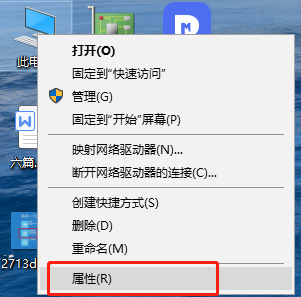
2、进入计算机属性点击i设备管理器。
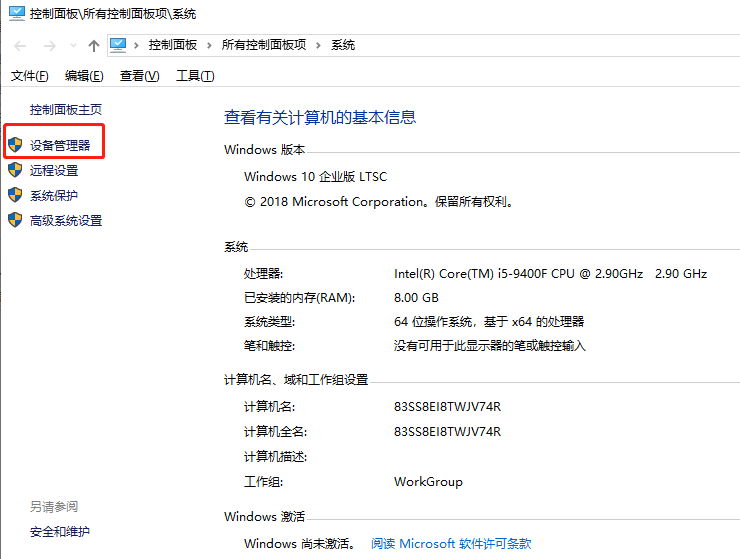
3、按下图展开的设备管理器界面显示适配器。
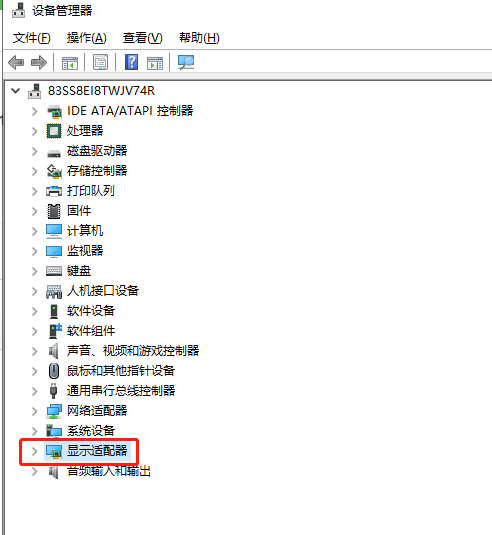
4、这时就可以看到你的显卡列表了,如果你的显卡名称前面没有黄色感叹号,就说明你的显卡驱动基本正常,继续往下。
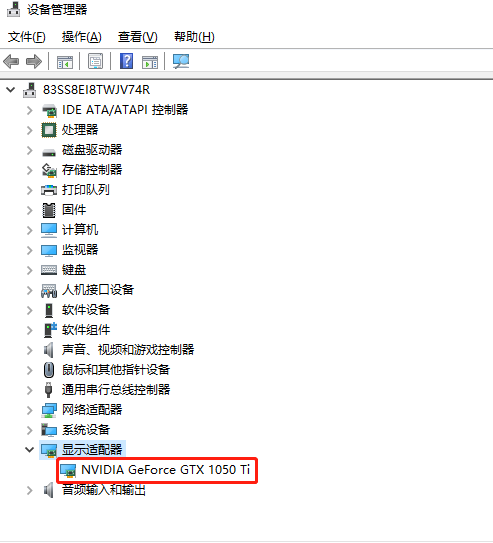
5、右键单击显卡驱动选择属性进一步查询。
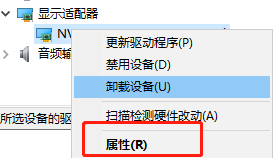
6、进入显卡属性面板,检查设备状态是否是正常运行,如果是需要进一步安装就是驱动还有问题,我们可以更新解决。
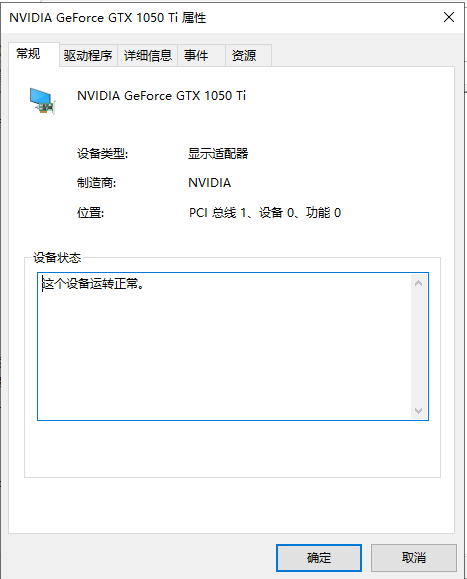
© 版权声明
文章版权归作者所有,未经允许请勿转载。
相关文章

暂无评论...










